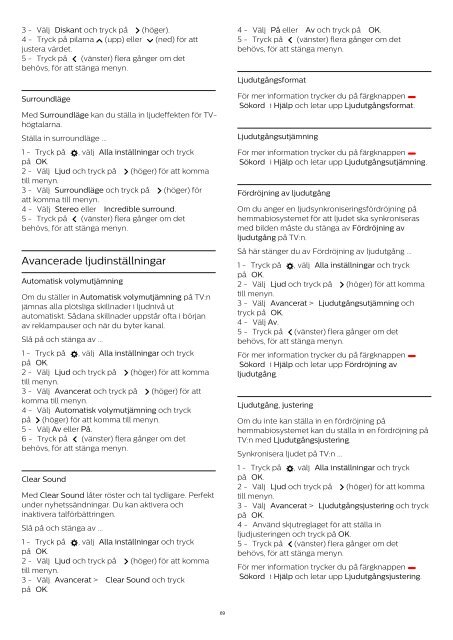Philips 6000 series Téléviseur ultra-plat 4K avec Android TV™ - Mode d’emploi - SWE
Philips 6000 series Téléviseur ultra-plat 4K avec Android TV™ - Mode d’emploi - SWE
Philips 6000 series Téléviseur ultra-plat 4K avec Android TV™ - Mode d’emploi - SWE
Create successful ePaper yourself
Turn your PDF publications into a flip-book with our unique Google optimized e-Paper software.
3 - Välj Diskant och tryck på (höger).<br />
4 - Tryck på pilarna (upp) eller (ned) för att<br />
justera värdet.<br />
5 - Tryck på (vänster) flera gånger om det<br />
behövs, för att stänga menyn.<br />
Surroundläge<br />
Med Surroundläge kan du ställa in ljudeffekten för TVhögtalarna.<br />
Ställa in surroundläge ...<br />
1 - Tryck på , välj Alla inställningar och tryck<br />
på OK.<br />
2 - Välj Ljud och tryck på (höger) för att komma<br />
till menyn.<br />
3 - Välj Surroundläge och tryck på (höger) för<br />
att komma till menyn.<br />
4 - Välj Stereo eller Incredible surround.<br />
5 - Tryck på (vänster) flera gånger om det<br />
behövs, för att stänga menyn.<br />
Avancerade ljudinställningar<br />
Automatisk volymutjämning<br />
Om du ställer in Automatisk volymutjämning på TV:n<br />
jämnas alla plötsliga skillnader i ljudnivå ut<br />
automatiskt. Sådana skillnader uppstår ofta i början<br />
av reklampauser och när du byter kanal.<br />
Slå på och stänga av ...<br />
1 - Tryck på , välj Alla inställningar och tryck<br />
på OK.<br />
2 - Välj Ljud och tryck på (höger) för att komma<br />
till menyn.<br />
3 - Välj Avancerat och tryck på (höger) för att<br />
komma till menyn.<br />
4 - Välj Automatisk volymutjämning och tryck<br />
på (höger) för att komma till menyn.<br />
5 - Välj Av eller På.<br />
6 - Tryck på (vänster) flera gånger om det<br />
behövs, för att stänga menyn.<br />
Clear Sound<br />
Med Clear Sound låter röster och tal tydligare. Perfekt<br />
under nyhetssändningar. Du kan aktivera och<br />
inaktivera talförbättringen.<br />
Slå på och stänga av ...<br />
1 - Tryck på , välj Alla inställningar och tryck<br />
på OK.<br />
2 - Välj Ljud och tryck på (höger) för att komma<br />
till menyn.<br />
3 - Välj Avancerat > Clear Sound och tryck<br />
på OK.<br />
4 - Välj På eller Av och tryck på OK.<br />
5 - Tryck på (vänster) flera gånger om det<br />
behövs, för att stänga menyn.<br />
Ljudutgångsformat<br />
För mer information trycker du på färgknappen <br />
Sökord i Hjälp och letar upp Ljudutgångsformat.<br />
Ljudutgångsutjämning<br />
För mer information trycker du på färgknappen <br />
Sökord i Hjälp och letar upp Ljudutgångsutjämning.<br />
Fördröjning av ljudutgång<br />
Om du anger en ljudsynkroniseringsfördröjning på<br />
hemmabiosystemet för att ljudet ska synkroniseras<br />
med bilden måste du stänga av Fördröjning av<br />
ljudutgång på TV:n.<br />
Så här stänger du av Fördröjning av ljudutgång ...<br />
1 - Tryck på , välj Alla inställningar och tryck<br />
på OK.<br />
2 - Välj Ljud och tryck på (höger) för att komma<br />
till menyn.<br />
3 - Välj Avancerat > Ljudutgångsutjämning och<br />
tryck på OK.<br />
4 - Välj Av.<br />
5 - Tryck på (vänster) flera gånger om det<br />
behövs, för att stänga menyn.<br />
För mer information trycker du på färgknappen <br />
Sökord i Hjälp och letar upp Fördröjning av<br />
ljudutgång.<br />
Ljudutgång, justering<br />
Om du inte kan ställa in en fördröjning på<br />
hemmabiosystemet kan du ställa in en fördröjning på<br />
TV:n med Ljudutgångsjustering.<br />
Synkronisera ljudet på TV:n ...<br />
1 - Tryck på , välj Alla inställningar och tryck<br />
på OK.<br />
2 - Välj Ljud och tryck på (höger) för att komma<br />
till menyn.<br />
3 - Välj Avancerat > Ljudutgångsjustering och tryck<br />
på OK.<br />
4 - Använd skjutreglaget för att ställa in<br />
ljudjusteringen och tryck på OK.<br />
5 - Tryck på (vänster) flera gånger om det<br />
behövs, för att stänga menyn.<br />
För mer information trycker du på färgknappen <br />
Sökord i Hjälp och letar upp Ljudutgångsjustering.<br />
69